Bagaimana cara mengedit rentang nama dan cakupan di Excel dengan mudah?
Biasanya, buku kerja mungkin menyertakan beberapa rentang nama di dalamnya, dan terkadang Anda telah memperbarui data di buku kerja seperti gambar di bawah ini yang diperlihatkan, dan sekarang Anda perlu mengedit ulang rentang nama dan mengubah cakupan rentang, juga, bagaimana Anda bisa dengan cepat menyelesaikannya itu di Excel?
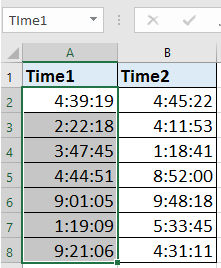

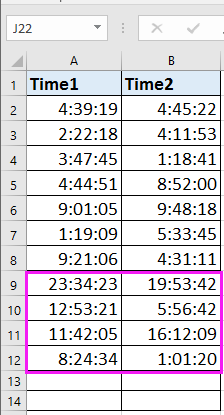
Edit rentang nama dengan Pengelola Nama
Edit rentang nama dengan Kutools for Excel![]()
Edit rentang nama dengan Pengelola Nama
Di Excel, Anda bisa masuk ke dialog Name Manager untuk mengedit ulang dan mengubah cakupan jangkauan.
1. klik Rumus > Manajer nama. Lihat tangkapan layar:

2. Kemudian di Manajer nama kotak, pilih rentang nama yang ingin Anda edit dari daftar, dan klik Edit tombol. Lihat tangkapan layar:

3. Kemudian di Edit Nama dialog, Anda dapat mengedit ulang Nama, dan pilih ulang cakupan jangkauan di Mengacu pada bagian. Lihat tangkapan layar:

4. klik OK. Dan rentang nama ini telah berhasil diedit ulang. Dan jika Anda ingin rentang nama lain, cukup ulangi langkah-langkah di atas untuk mengeditnya satu per satu.
Dan setelah selesai mengedit rentang nama, tutup file Manajer nama dialog.
Edit rentang nama dengan Kutools for Excel
Jika Anda memiliki Kutools untuk Excel - Add-in Excel yang praktis, Anda dapat dengan mudah mengedit rentang nama dan mengubah cakupan rentang.
| Kutools untuk Excel, dengan lebih dari 300 fungsi praktis, membuat pekerjaan Anda lebih mudah. |
Setelah pemasangan gratis Kutools for Excel, lakukan seperti di bawah ini:
1. klik Kutools > Navigasi, Dan klik Manajer nama  untuk pergi ke Manajer nama panel. Lihat tangkapan layar:
untuk pergi ke Manajer nama panel. Lihat tangkapan layar:
2. Kemudian Anda dapat melihat semua rentang nama di bagian kanan, dan Anda dapat mengklik di rentang nama untuk beralih ke rentang nama, lalu pergi ke bagian di bawah untuk mengedit nama dan scrope sesuai kebutuhan, lalu klik  untuk menyimpan kembalian. Lihat tangkapan layar:
untuk menyimpan kembalian. Lihat tangkapan layar:
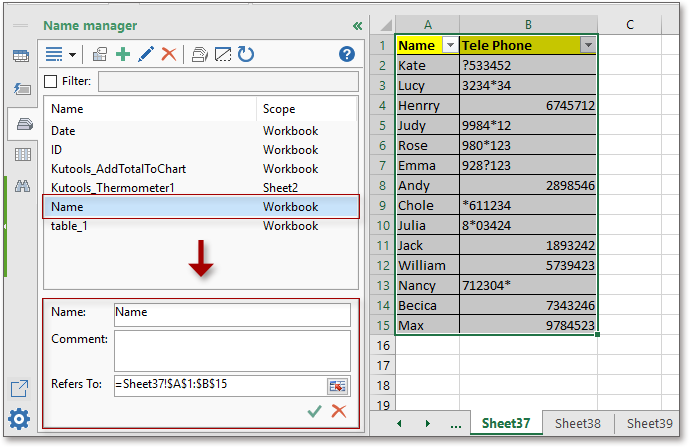
Dengan Kutools untuk Excel'S Navigasi, dan Anda bisa mencantumkan semua rentang nama, buku kerja, lembar, dan menemukan serta mengganti nilai di seluruh buku kerja dan seterusnya. Klik disini untuk mengetahui lebih banyak.
Edit Rentang Nama
Artikel Relatif:
- Bagaimana menemukan referensi rentang bernama di Excel?
- Bagaimana cara cepat memilih sel rentang bernama di Excel?
- Bagaimana cara mencari nilai di beberapa lembar atau buku kerja di Excel?
Alat Produktivitas Kantor Terbaik
Tingkatkan Keterampilan Excel Anda dengan Kutools for Excel, dan Rasakan Efisiensi yang Belum Pernah Ada Sebelumnya. Kutools for Excel Menawarkan Lebih dari 300 Fitur Lanjutan untuk Meningkatkan Produktivitas dan Menghemat Waktu. Klik Di Sini untuk Mendapatkan Fitur yang Paling Anda Butuhkan...

Tab Office Membawa antarmuka Tab ke Office, dan Membuat Pekerjaan Anda Jauh Lebih Mudah
- Aktifkan pengeditan dan pembacaan tab di Word, Excel, PowerPoint, Publisher, Access, Visio, dan Project.
- Buka dan buat banyak dokumen di tab baru di jendela yang sama, bukan di jendela baru.
- Meningkatkan produktivitas Anda sebesar 50%, dan mengurangi ratusan klik mouse untuk Anda setiap hari!

